
GUI控制系统典型环节的演示
10页1、控制系统典型环节的演示程序1. GUI的启动在工具栏选打开,或者在命令窗口提示符下输入guide打开。打开GUIDE后,即呈现如图1.1所示的启动界面。图1.1 GUI启动界面2. GUI界面的创建如图1.1所示,选择默认界面,即Blank GUI(default),确认后即弹出如图1.2所示的初始界面。图1.2现实控件名称的设置界面3. 控制系统典型环节的演示程序的设计1)程序功能描述进行控制系统典型环节的演示,包括典型环节运行效果的演示与代码的展示。也可以在代码区输入绘制曲线语句并通过单击定制按钮绘制曲线。2) 程序界面设计根据程序功能要求,添加不同控件,并设置控件各自的属性。1) 添加Axes控件,用来显示演示图形,双击调出属性编辑器进行各种属性设置,Tag属性设为“myAxes”。如图1.3所示。图1.3Axes控件属性设置2) 添加Panel控件用来盛放其他控件,如图1.4所示。这里我们盛放Edit Text控件。Tag属性设为“uipanel”,Title属性设为空。图1.4 添加Panel控件3) 添加Edit Text控件盛放于Panel控件中,此处作为代码区,如图1.
2、5所示。Tag属性设为“strCode”,String属性设为空,可以看到该控件中心“Edit Text”字样消失,及背静颜色等的设置。图1.5 Edit Text控件的添加4) 添加Static Button控件作为标识。Tag属性设为“textDemo”,String属性设为“典型环节演示”。5) 添加ListBox控件来从中选择4个不同的典型环节选项。Tag属性设为“lstBox”,String属性设为:6) 添加两个Push Button控件。一个用于定制曲线的绘制,用户在代码区输入绘制曲线语句后,单击此按钮进行曲线的绘制。Tag的属性设为“btnDraw”,String属性设为“定制曲线”,TooltipString属性设为“在代码区中输入曲线参数,绘制任意曲线”。另一个用于关闭运行窗口,Tag的属性设为“btnClose”,String属性设为“关闭”,TooltipString属性设为“关闭窗口”。至此,界面所需控件已设置完毕,如图1.6所示。图1.6 程序界面设计草图如果控件排列的不够整齐,可进行控件的排列。在工具栏选或选Tools |Align Objects弹出窗口
《GUI控制系统典型环节的演示》由会员公****分享,可在线阅读,更多相关《GUI控制系统典型环节的演示》请在金锄头文库上搜索。
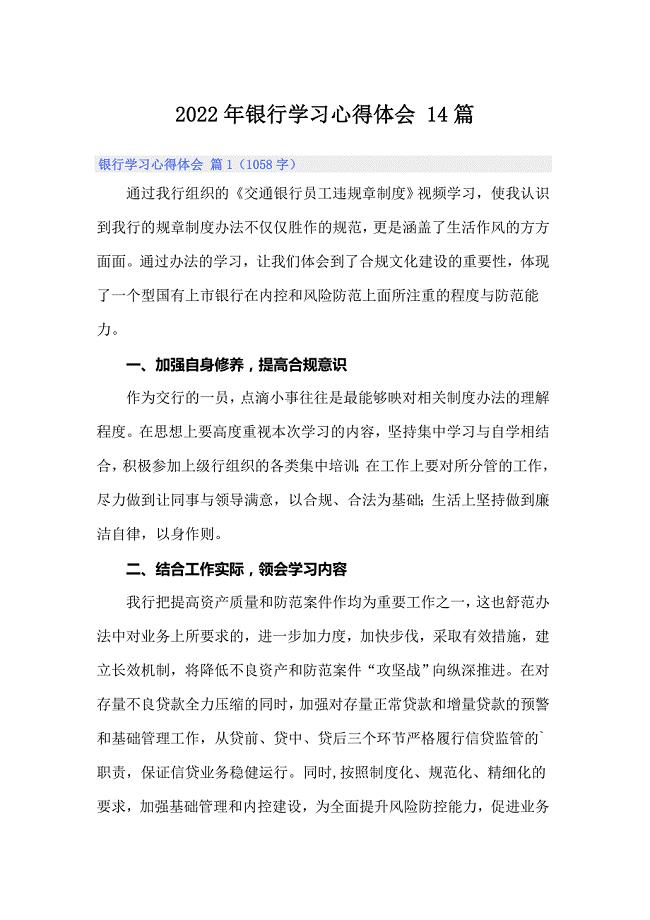
2022年银行学习心得体会 14篇
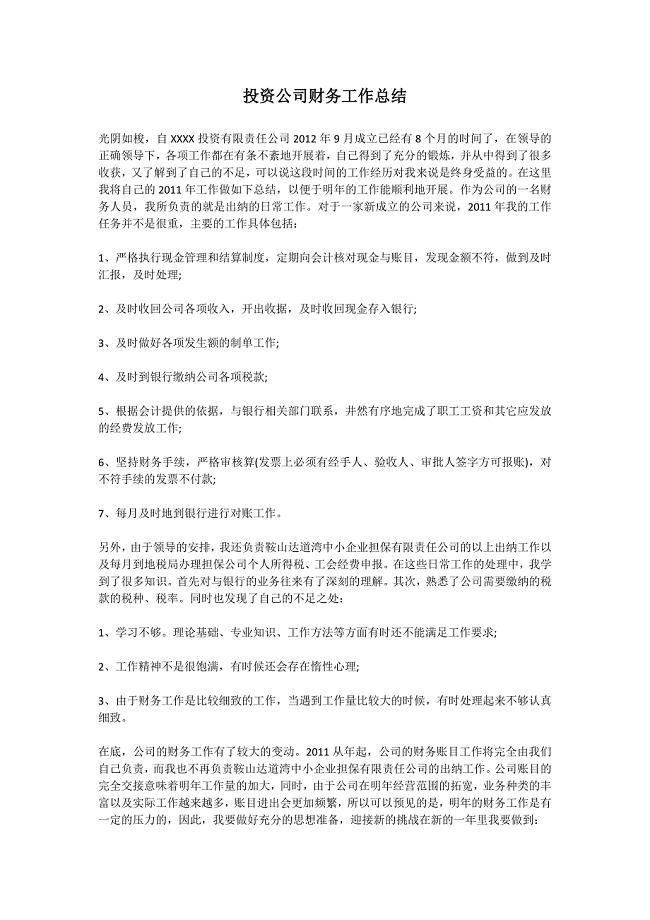
投资公司财务工作总结
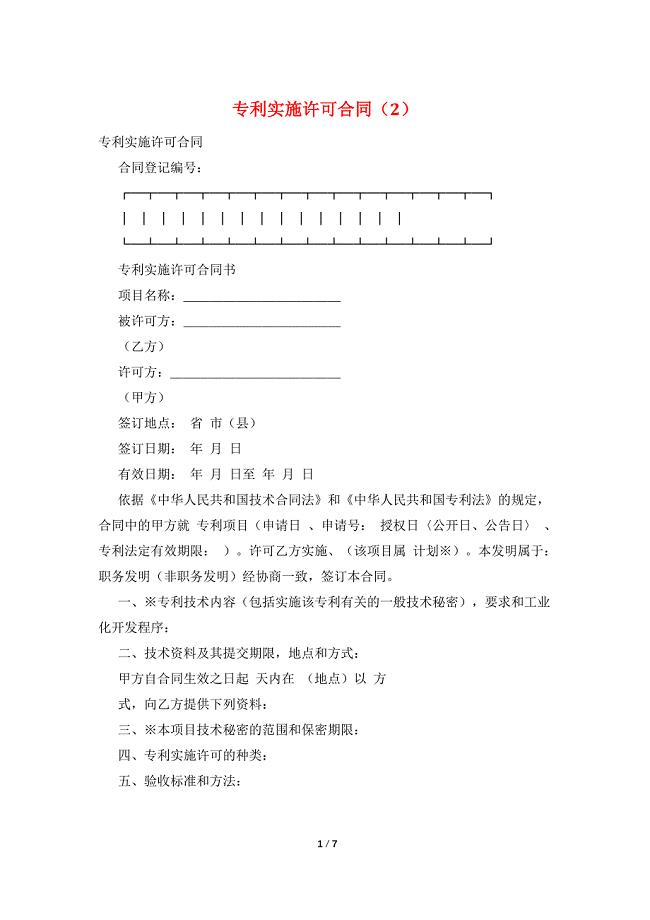
专利实施许可合同(2).doc
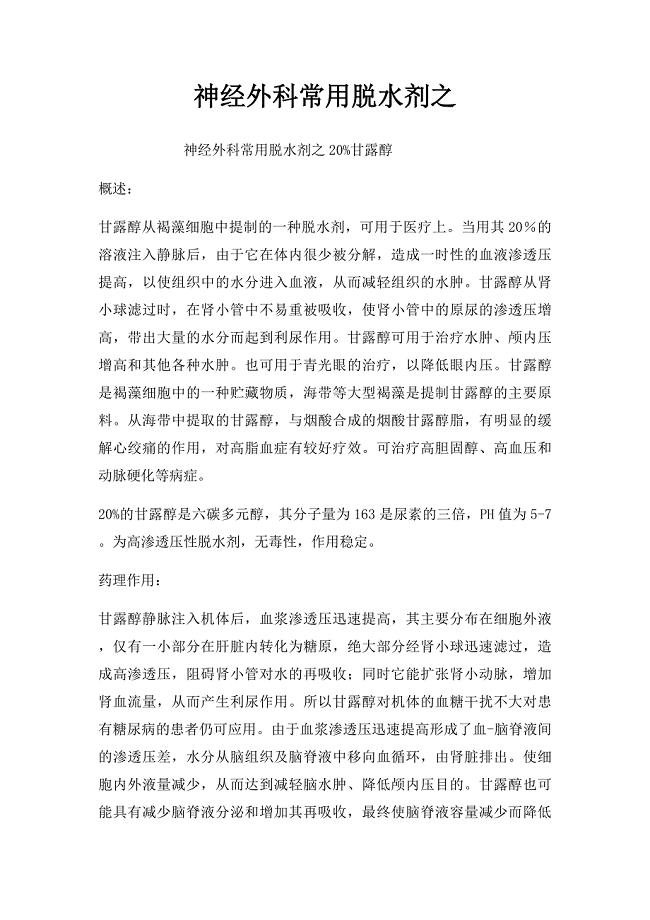
神经外科常用脱水剂之
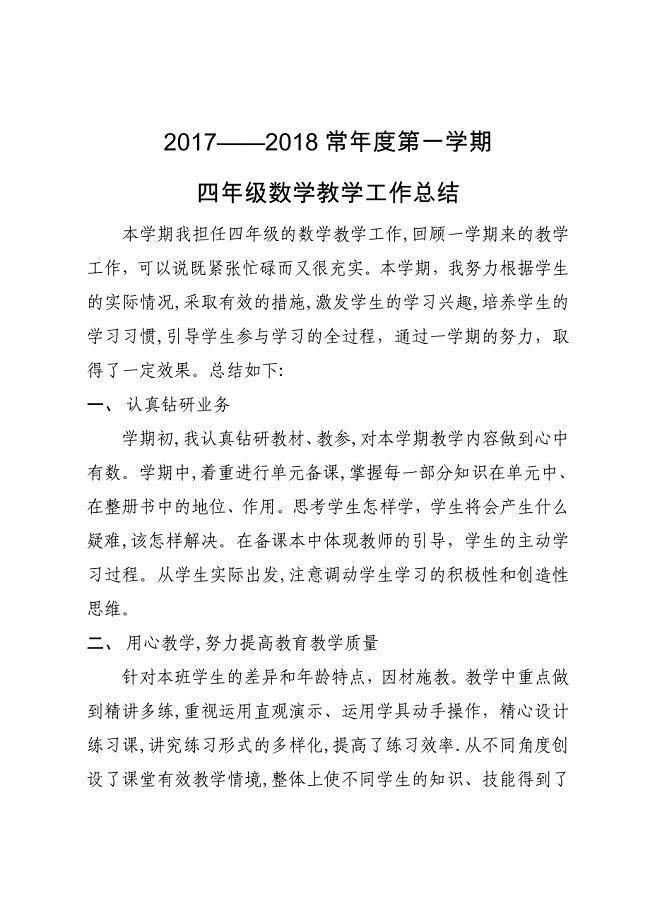
四年级上册数学教学工作总结

全区信息工作会议上的演讲稿.docx
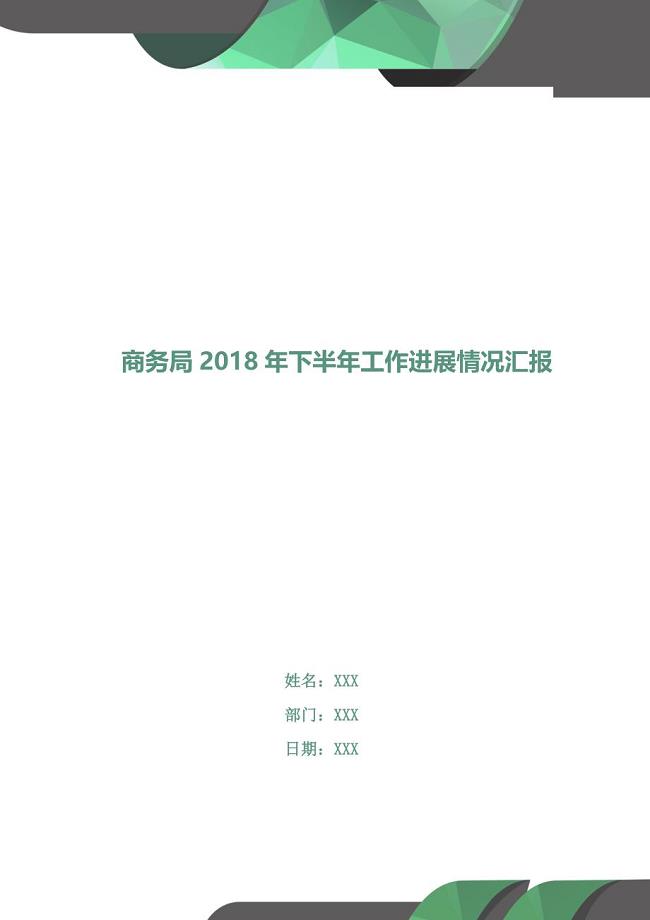
商务局2018年下半年工作进展情况汇报.doc
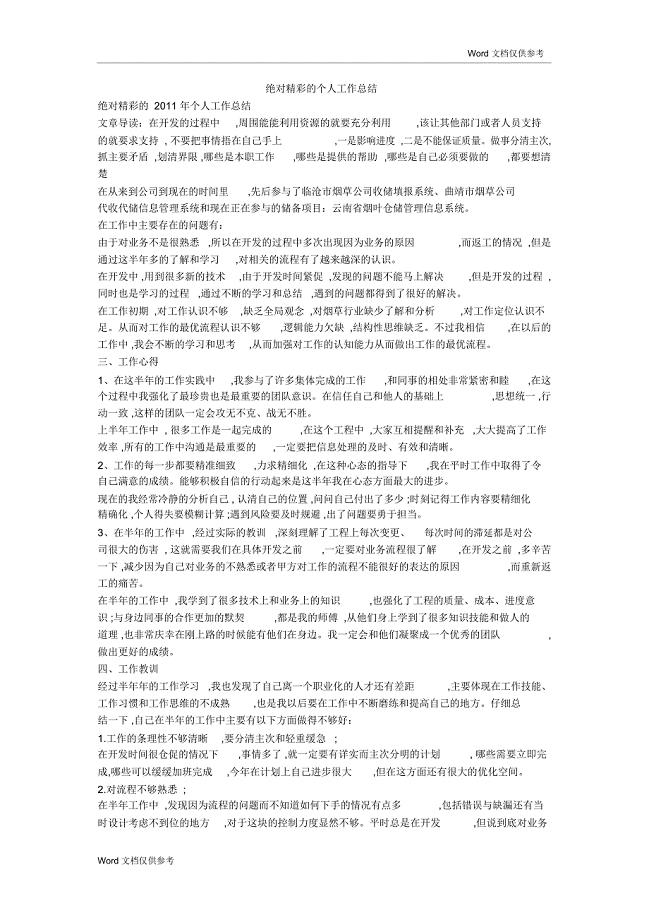
绝对精彩的个人工作总结
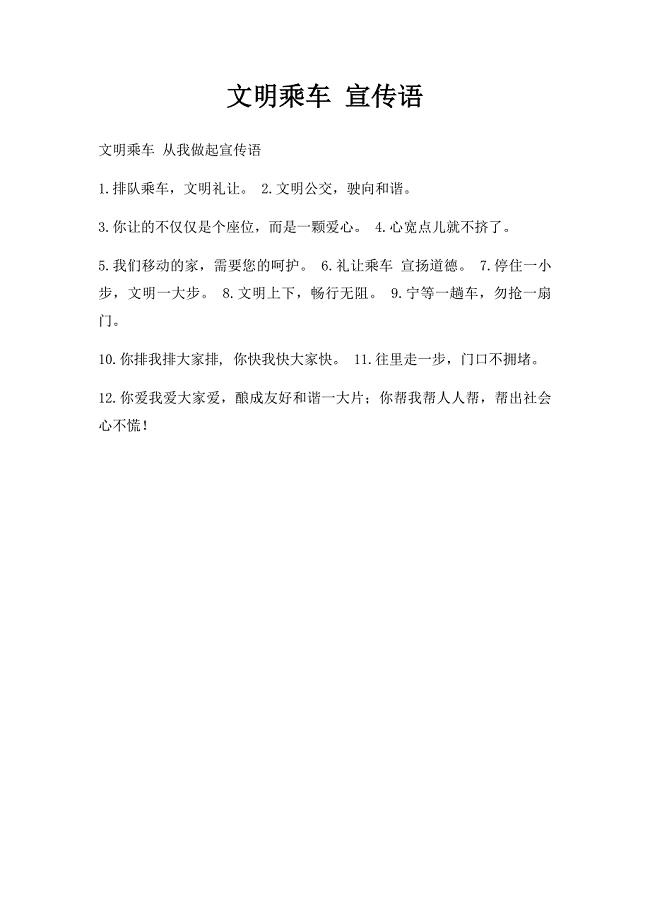
文明乘车 宣传语
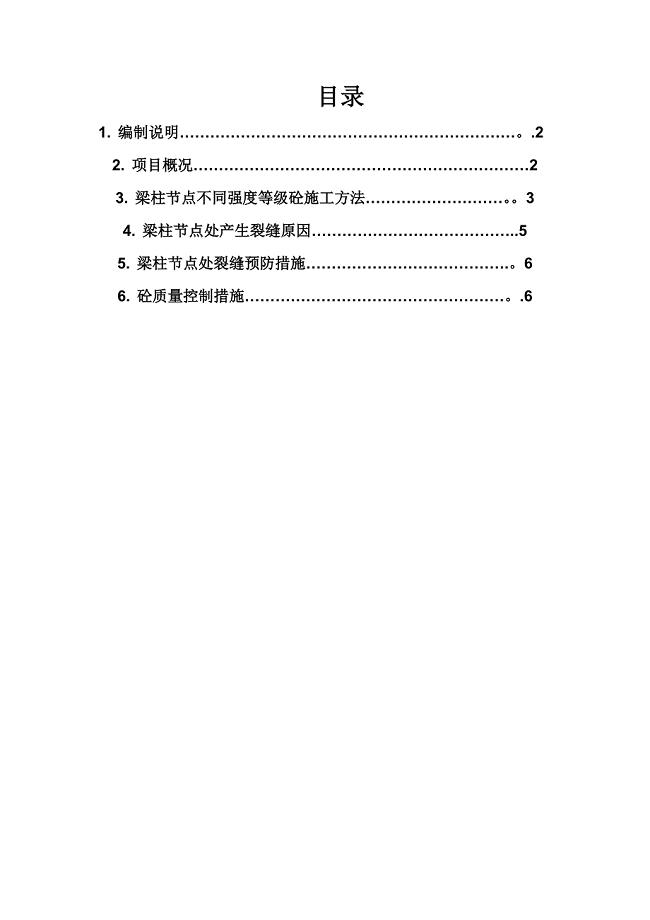
二期混凝土梁柱节点施工方案(修改版)剖析.doc

某酒店管理公司娱乐部岗位职责说明

西北工业大学21秋《电机学》平时作业二参考答案13
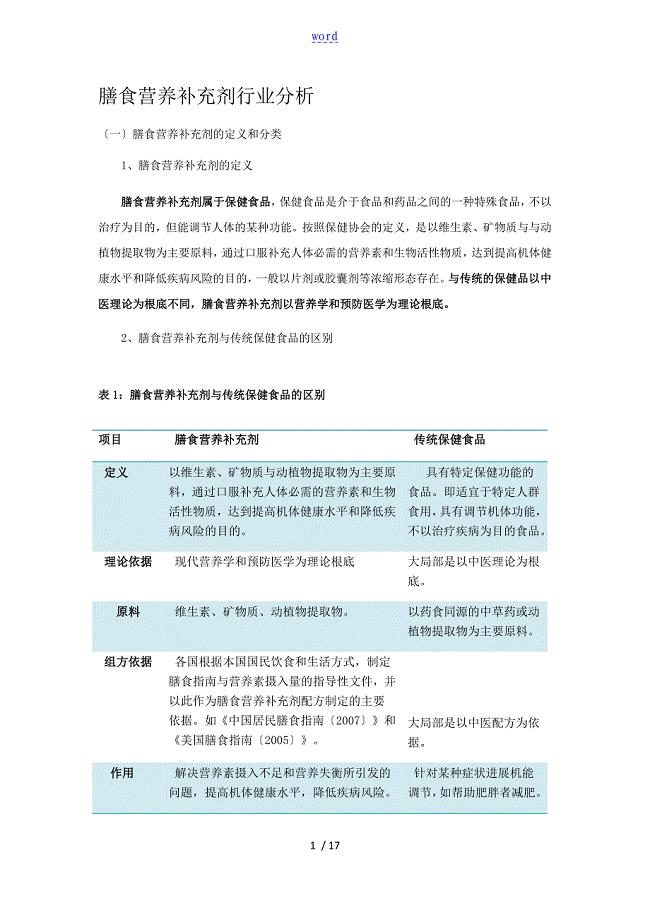
膳食营养补充剂行业分析报告1.0
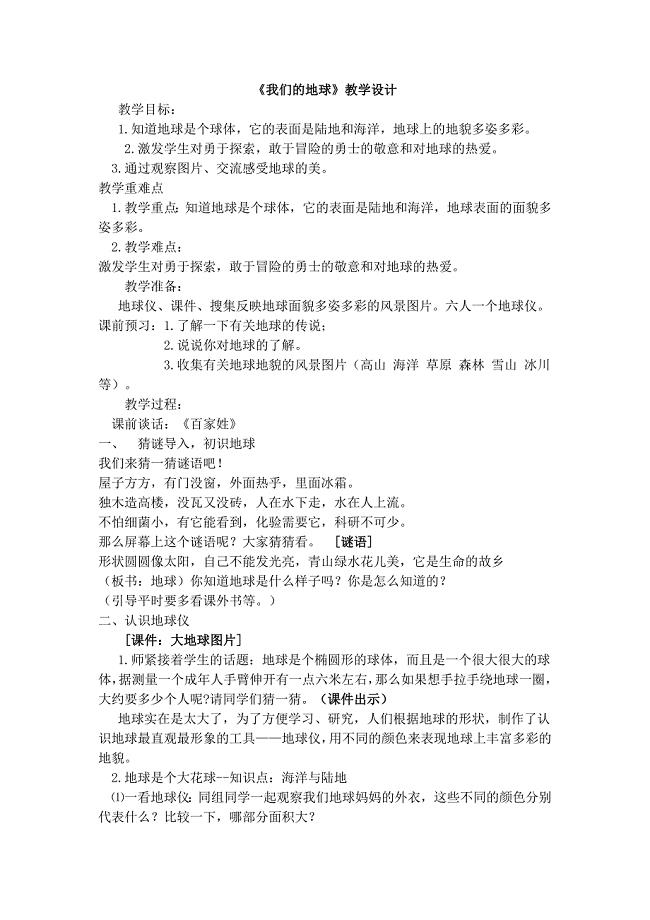
我们的地球教案

国都证券-通达信手机炒股安卓版操作手册
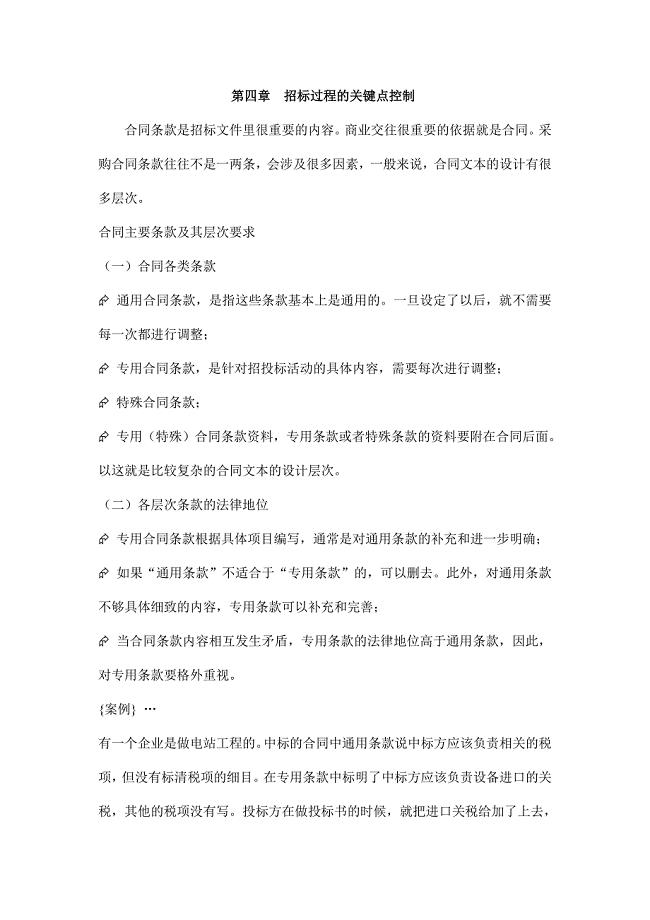
招投标的风险控制(四).doc
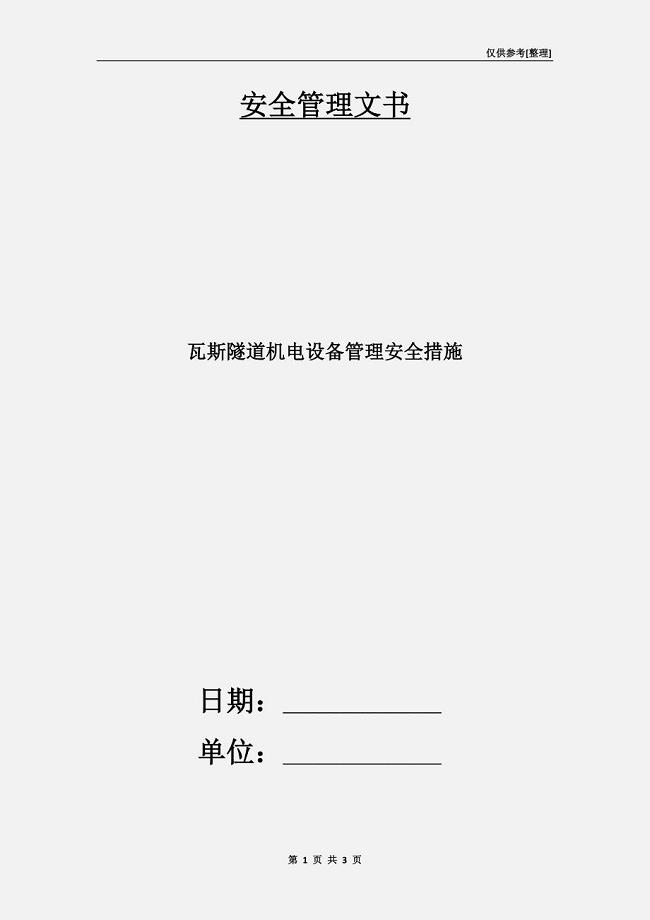
瓦斯隧道机电设备管理安全措施.doc
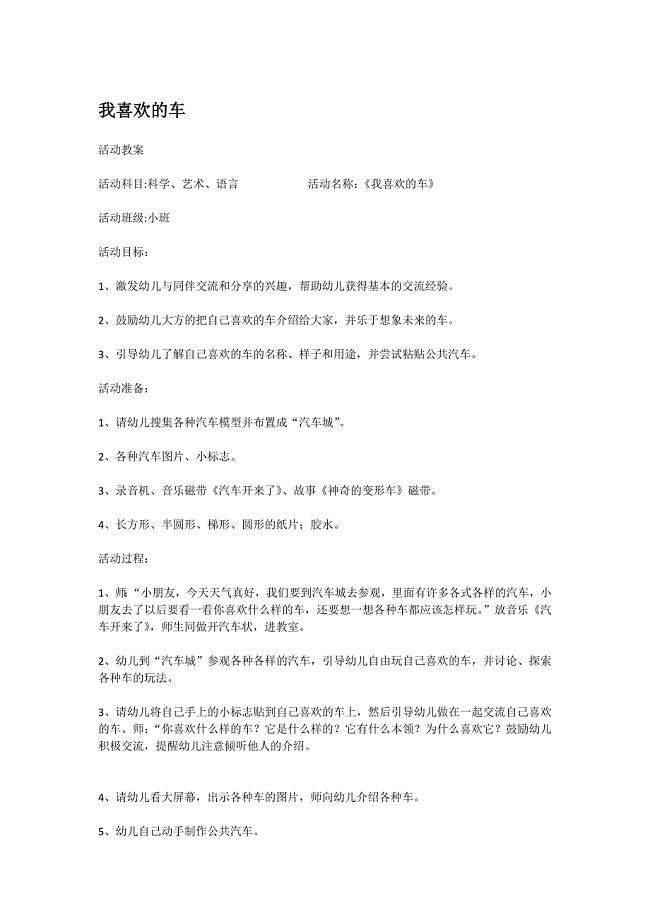
幼儿园大班中班小班我喜欢的车-优秀教案优秀教案课时作业课时训练.doc
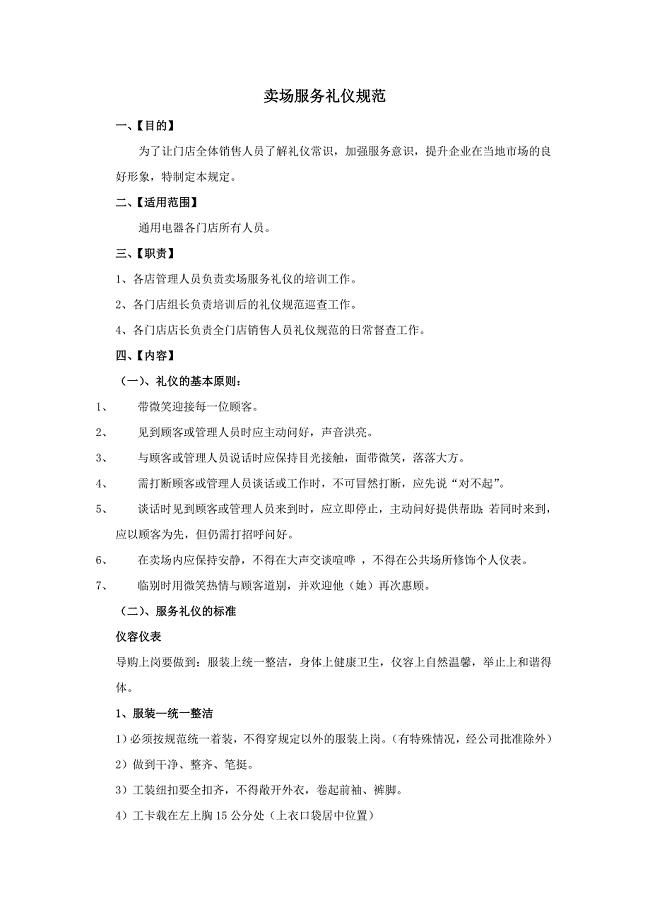
卖场服务礼仪规范

林业系统竞聘演讲稿.docx
 北师大版七年级数学上册教案-第二章第八节有理数的除法
北师大版七年级数学上册教案-第二章第八节有理数的除法
2022-12-08 4页
 Eclipse中创建Web项目无法自动创建web
Eclipse中创建Web项目无法自动创建web
2024-01-22 5页
 “一企一档”建设在环保管理中的作用
“一企一档”建设在环保管理中的作用
2022-11-29 4页
 考博英语作文范文185篇
考博英语作文范文185篇
2023-06-06 119页
 Geoframe操作流程(详解版
Geoframe操作流程(详解版
2023-05-30 20页
 linux下的套接字编程
linux下的套接字编程
2023-03-28 11页
 七大VOCs废气处理技术工艺详解
七大VOCs废气处理技术工艺详解
2022-11-27 7页
 笔记本散热器的五大贴心设计
笔记本散热器的五大贴心设计
2023-12-06 13页
 AES加密CBC模式兼容互通四种编程语言平台
AES加密CBC模式兼容互通四种编程语言平台
2022-10-31 8页
 LED显示屏逐点校正基本原理
LED显示屏逐点校正基本原理
2023-01-11 3页

